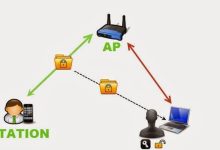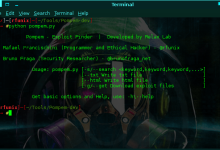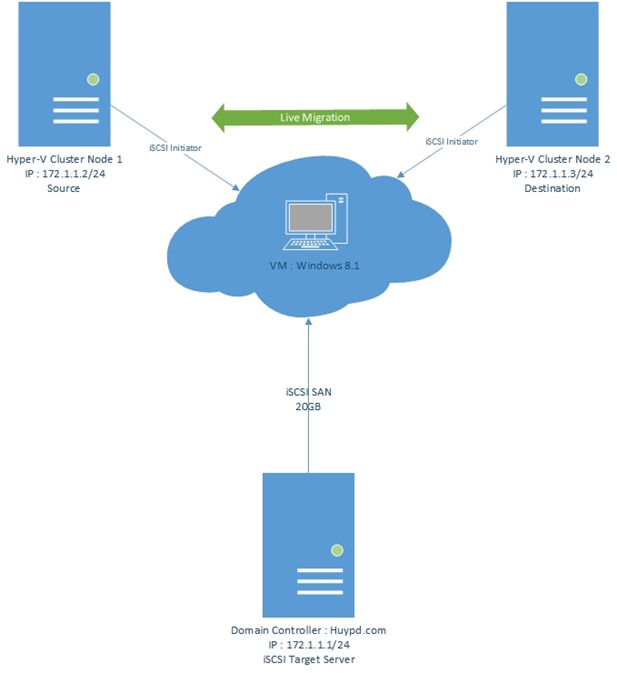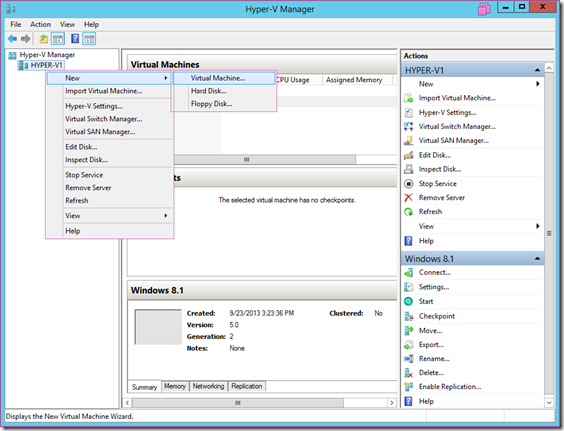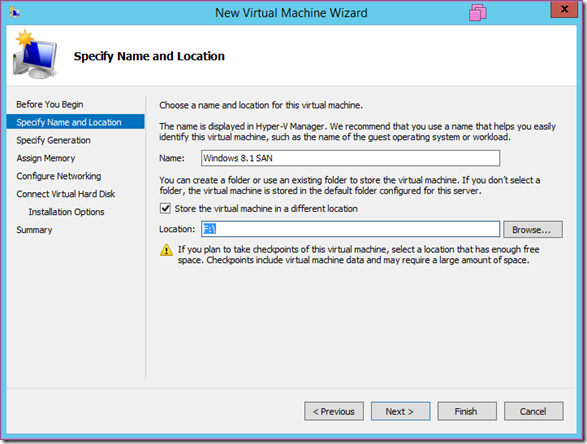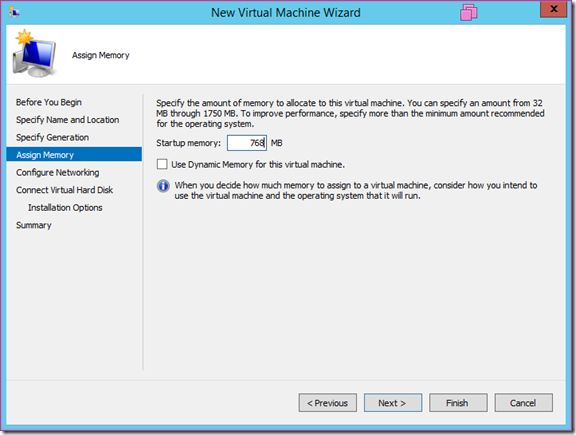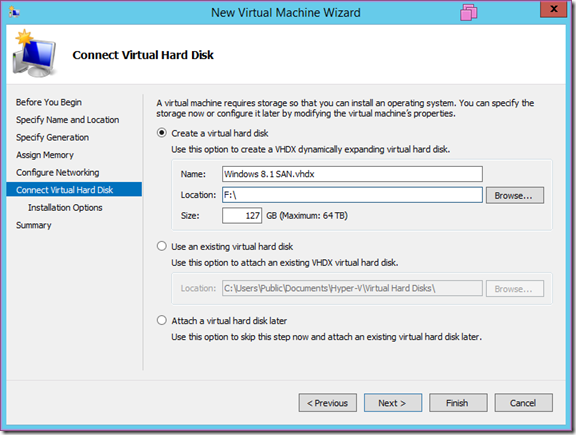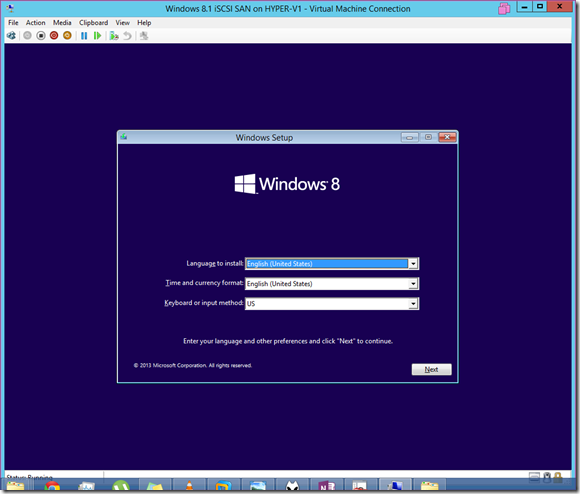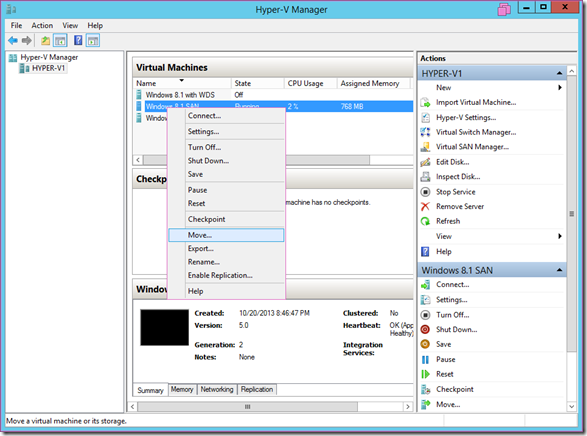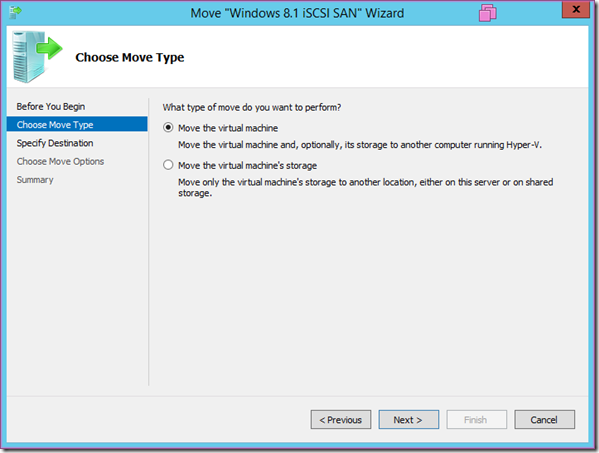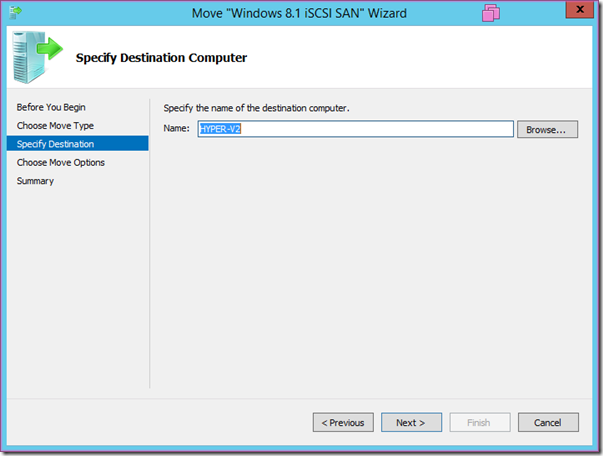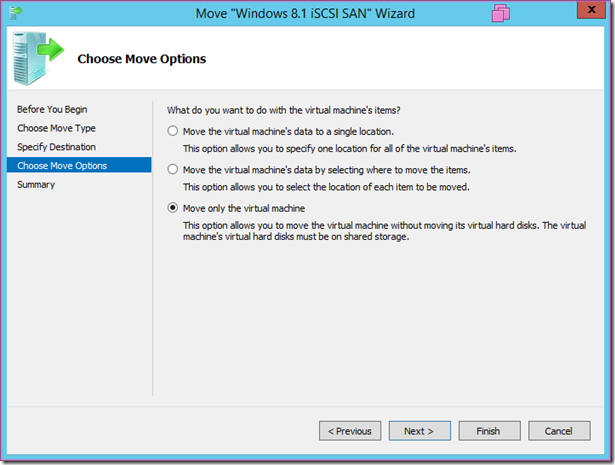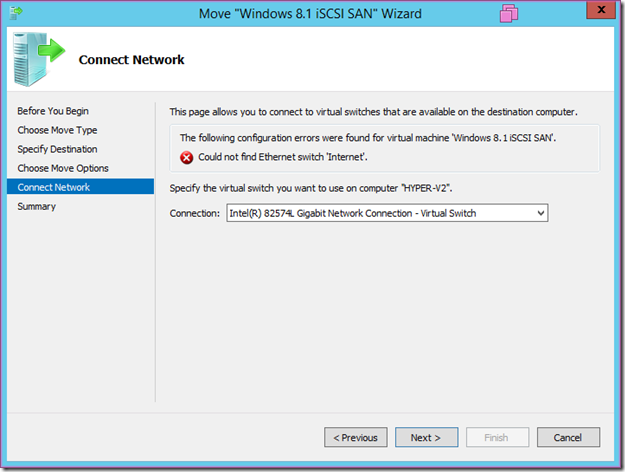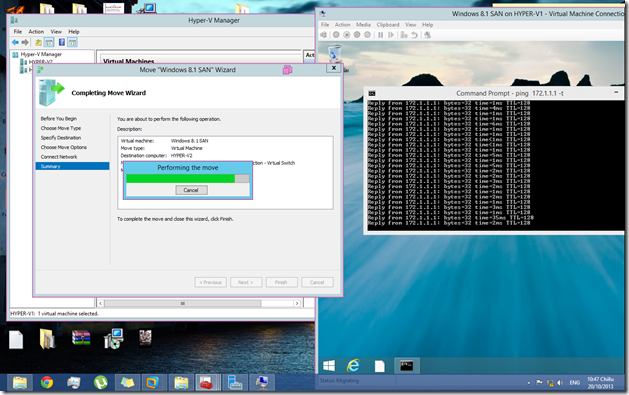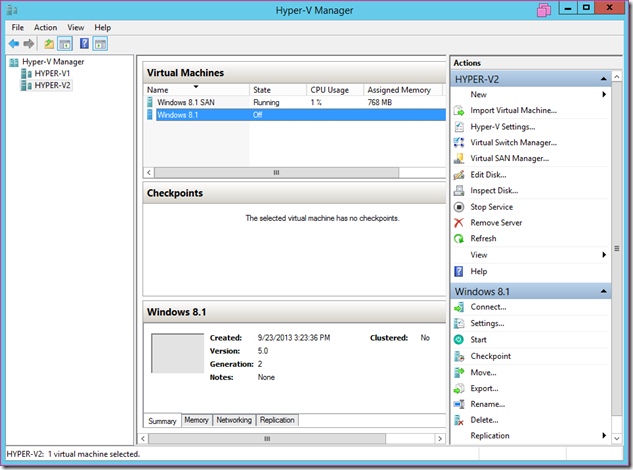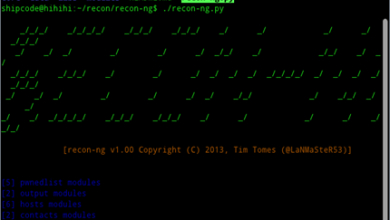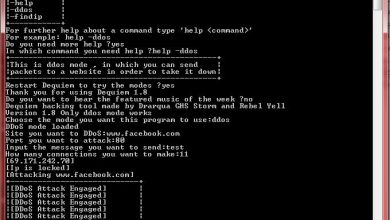Live Migration with iSCSI SAN (Windows Server 2012 R2)
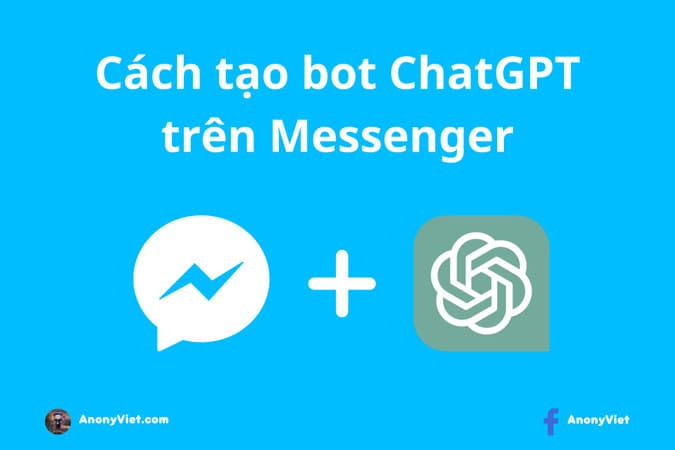
A) Giới thiệu
Ngày nay, việc đầu tư hệ thống SAN (Fibre Channel) với chi phí rất cao và việc nâng cấp rất tốn kém. Đối với các hệ thống lớn, việc đầu tư SAN là hợp lý vì hoàn toàn phát huy hết công suất hoạt động của chúng. Đối với doanh nghiệp nhỏ, họ không đủ và không bao giờ đầu tư các hệ thống SAN mắc tiền, thay vào đó họ sẽ áp dụng một số tính năng khác mà vẫn có thể đáp ứng được nhu cầu.
Với tính năng iSCSI Target Server mà Microsoft cung cấp, doanh nghiệp có thể cấu hình và tạo nên một hệ thống SAN chạy theo cơ chế iSCSI. Đáp ứng nhu cầu công việc mà không cần tốn kém chi phí quá nhiều vào việc đầu tư hệ thống lưu trữ.
Windows Server 2012 R2 cải thiện và mở rộng đáng kể tính năng iSCSI Target Server, nhất là trong môi trường Hyper-V. Cho phép người quản trị có thể lưu trữ hàng trăm máy ảo (Virtual Machine) trên hệ thống iSCSI SAN, quản lý tập trung về một nơi và lưu trữ trên File-Server. Ngoài ra còn cho phép triển khai Failover Clustering Hyper-V, giúp linh hoạt việc chuyển đổi (Live Migration) và tang tính sẵn sàng (High Availability) cho các máy ảo.
B) Lab “Live Migration with iSCSI SAN”
Mô hình triển khai :
- Máy DC (172.1.1.1/24) : Cài đặt tính năng iSCSI Target Server và tạo một iSCSI SAN với dung lượng 20GB
- Máy Hyper-V1 (172.1.1.2/24) : Kết nối tới iSCSI SAN và tạo máy ảo trên iSCSI SAN này
- Máy Hyper-V2 (172.1.1.3/24) : là máy sẽ chạy máy ảo sau khi Hyper-V1 thực hiện việc Live Migration
Thực hiện :
1) Cài đặt và cấu hình iSCSI Target Server cho máy DC, cũng như iSCSI Initiator cho 2 máy Hyper-V tại đây.
2) Tạo máy ảo Windows 8.1 và lưu trữ chúng trên iSCSI SAN
- Tạo một máy ảo mới trên host Hyper-V1
- Đặt tên máy ảo và lưu thông tin chúng vào ổ đĩa iSCSI SAN
- Thiết lập Memory
- Lưu storage máy ảo trên ổ đĩa iSCSI SAN
- Tiến hành cài đặt Windows, bạn có thể tham khảo ở bài viết này : Link
- Sau khi đã cài đặt xong, chạy máy ảo, và tiến hành Live Migration
- Chọn “Move the virtual machine”
- Chọn Destination host muốn chuyển máy ảo đến
- Chọn cơ chế “Move only the virtual machine”. Chỉ di chuyển máy ảo, còn storage máy ảo vẫn nằm trên iSCSI SAN
- Chọn Network cho máy ảo
- Qúa trình tiến hành Live Migration, người dùng máy ảo vẫn sử dụng bình thường mà không có cảm giác bị gián đoạn (downtime)
- Kết quả sau khi thực hiện Live Migration